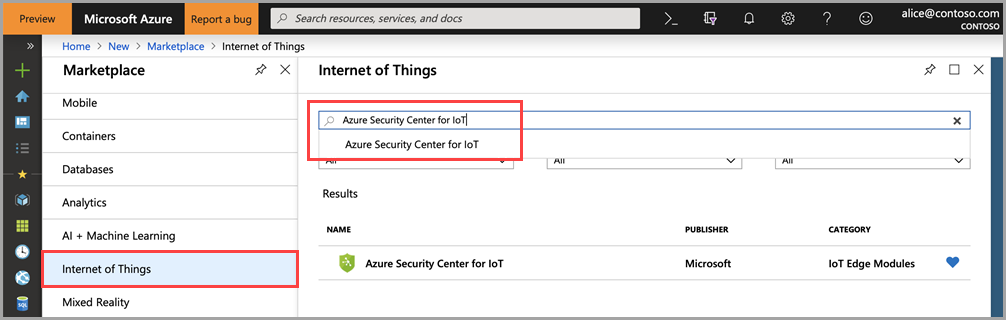Le module Defender pour IoT constitue une solution de sécurité complète pour vos appareils IoT Edge. Ce module de sécurité collecte, agrège et analyse des données de sécurité brutes tirées du système d’exploitation et du système de conteneur pour produire des alertes et des suggestions de sécurité actionnables. Pour plus d’informations, consultez Module de sécurité pour IoT Edge.
Dans ce article, vous apprendrez à déployer un module de sécurité sur votre appareil IoT Edge.